怎么快速更换电脑用户头像
1、首先我们需要打开你的电脑,我们要在桌面上的左下角,点击开始菜单图标。
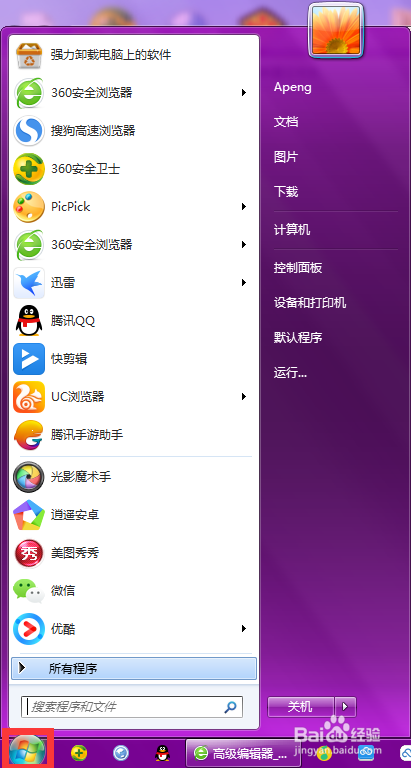
2、点击了开始菜单之后,他会弹出一个开始菜单的,我们在菜单上面点击控制面板按钮。
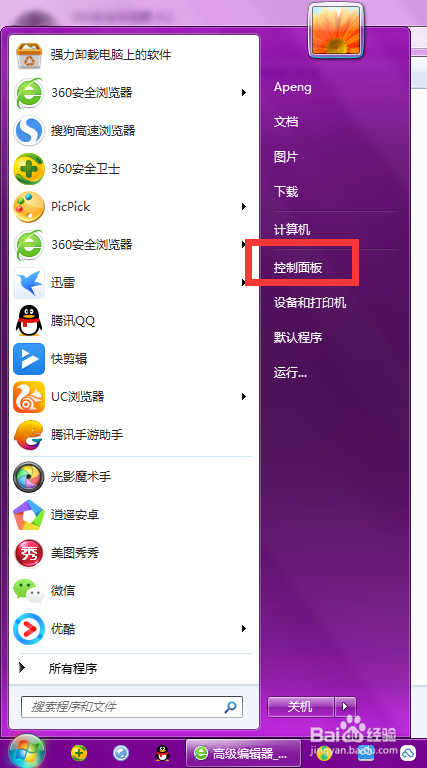
3、在新弹出的控制面板界面里,我们需要找到用户账户和家庭安全,点击他。
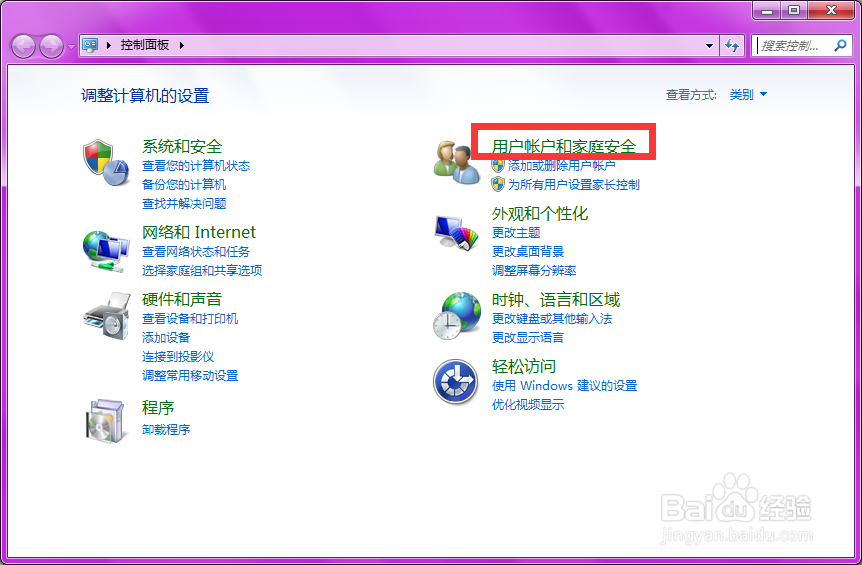
4、在用户账户和家庭安全窗口上,我们需要找到用户账户点击他。

5、在用户账户窗口上,我们需要找到更改图片,点击他,右边框住的就是我们原来的用户头像,很丑的。

6、在更改图片窗口上,我们先选择小鱼图片,接着在下面点击更改图片。

7、点击了之后,他会更改好的,并且跳转到刚才的界面,我们看到用户头像已经更改完成了,很漂亮的。

声明:本网站引用、摘录或转载内容仅供网站访问者交流或参考,不代表本站立场,如存在版权或非法内容,请联系站长删除,联系邮箱:site.kefu@qq.com。
阅读量:76
阅读量:191
阅读量:60
阅读量:143
阅读量:41